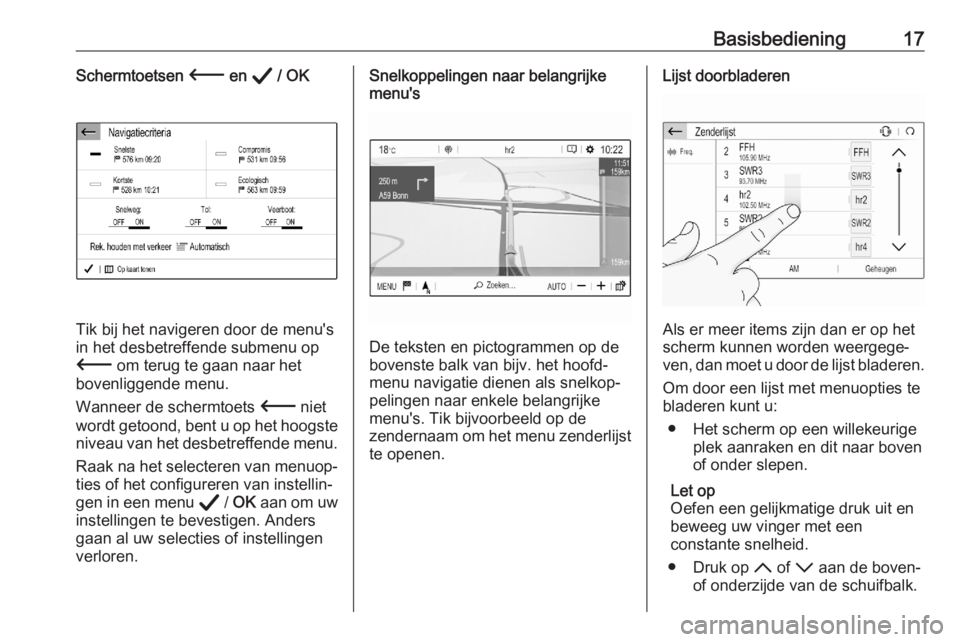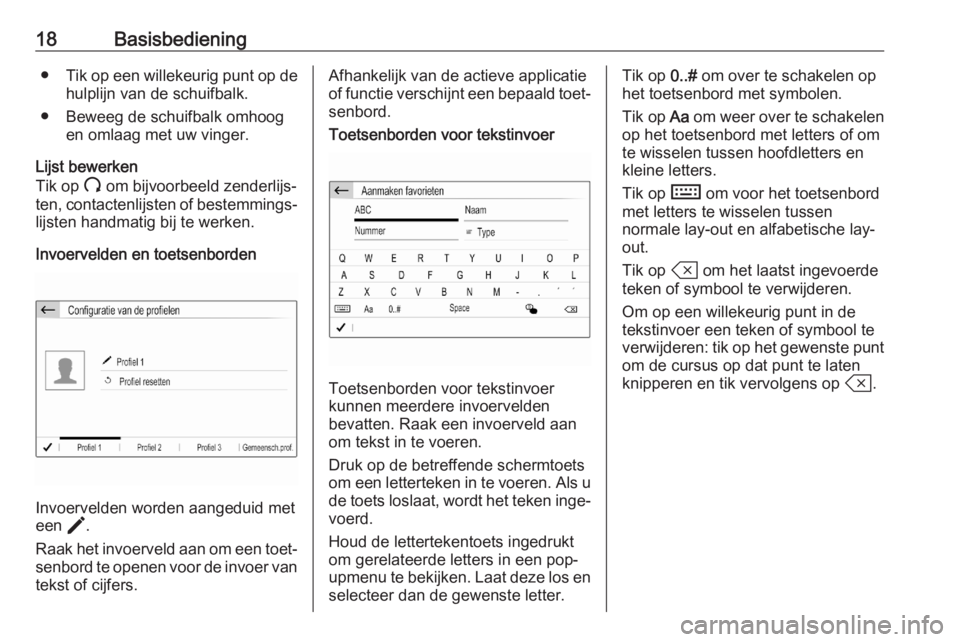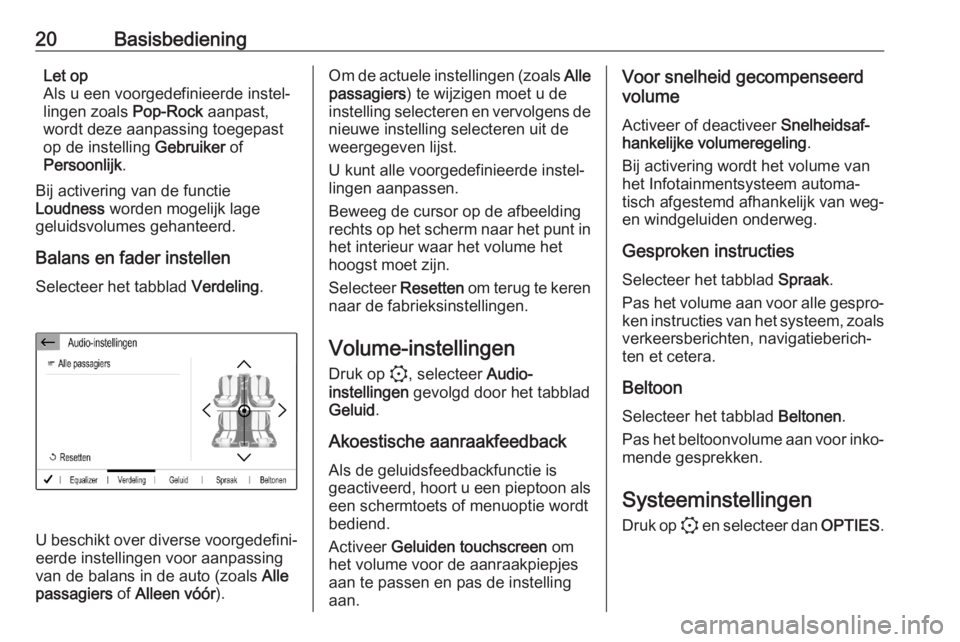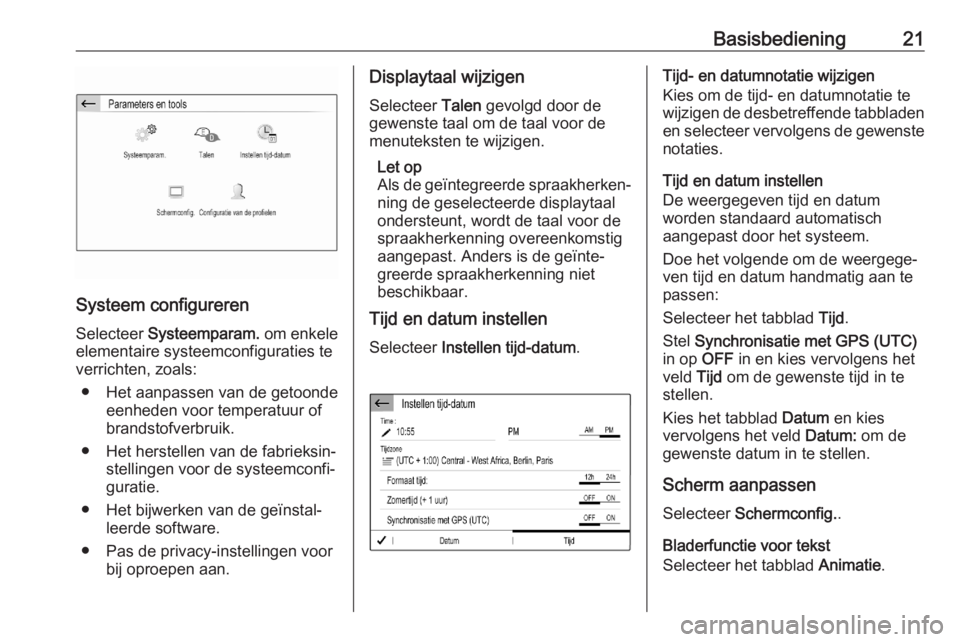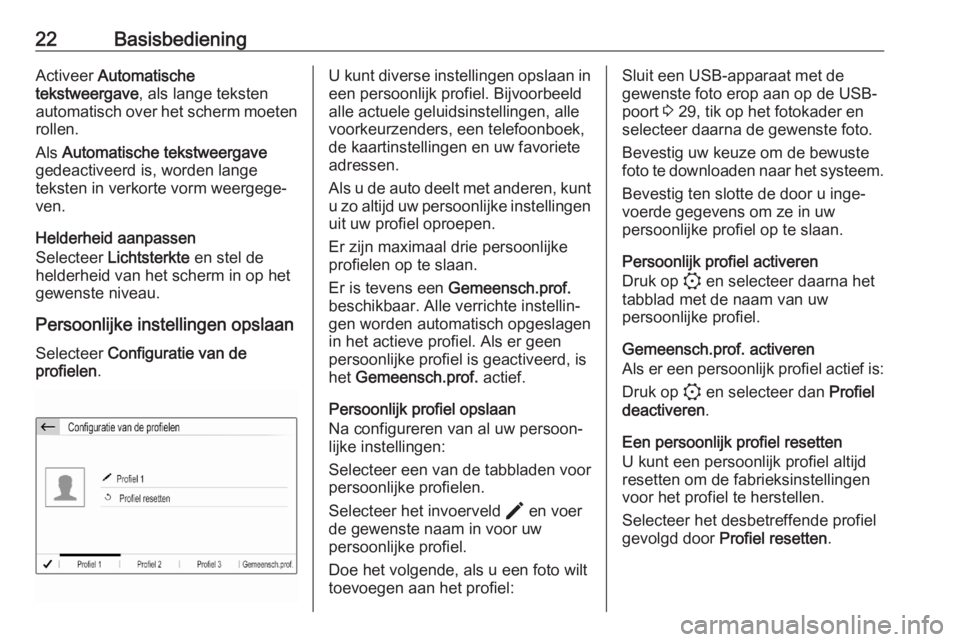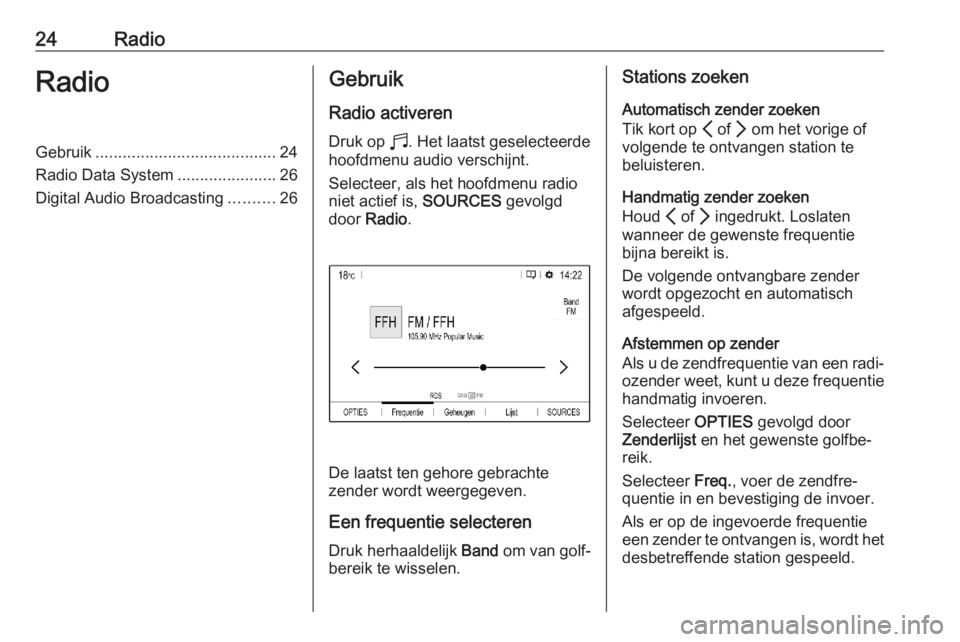Page 17 of 107
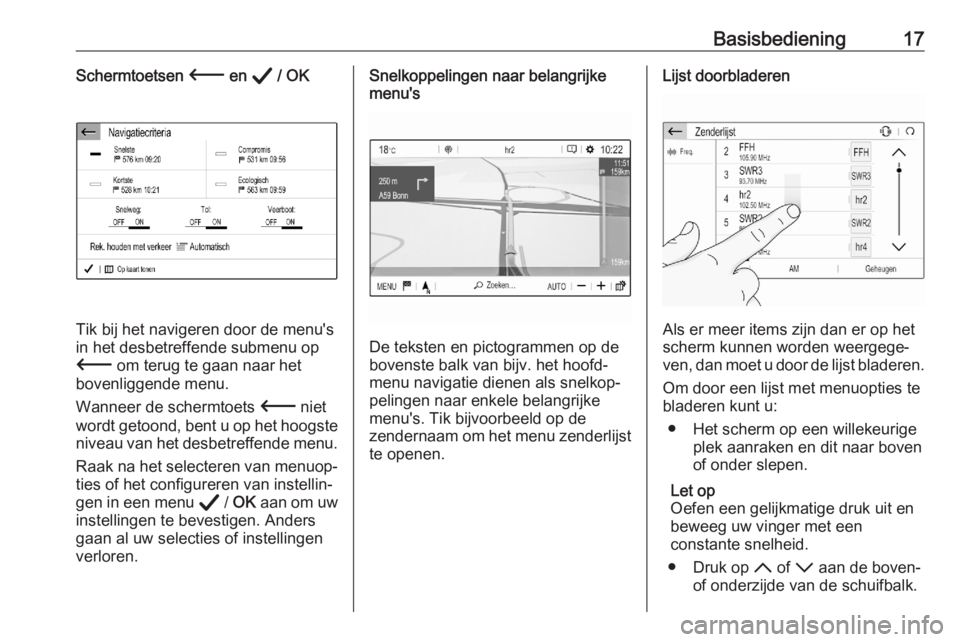
Basisbediening17Schermtoetsen 3 en A / OK
Tik bij het navigeren door de menu's
in het desbetreffende submenu op
3 om terug te gaan naar het
bovenliggende menu.
Wanneer de schermtoets 3 niet
wordt getoond, bent u op het hoogste
niveau van het desbetreffende menu.
Raak na het selecteren van menuop‐
ties of het configureren van instellin‐
gen in een menu A / OK aan om uw
instellingen te bevestigen. Anders
gaan al uw selecties of instellingen
verloren.
Snelkoppelingen naar belangrijke
menu's
De teksten en pictogrammen op de
bovenste balk van bijv. het hoofd‐
menu navigatie dienen als snelkop‐
pelingen naar enkele belangrijke
menu's. Tik bijvoorbeeld op de
zendernaam om het menu zenderlijst
te openen.
Lijst doorbladeren
Als er meer items zijn dan er op het
scherm kunnen worden weergege‐
ven, dan moet u door de lijst bladeren.
Om door een lijst met menuopties te
bladeren kunt u:
● Het scherm op een willekeurige plek aanraken en dit naar boven
of onder slepen.
Let op
Oefen een gelijkmatige druk uit en
beweeg uw vinger met een
constante snelheid.
● Druk op S of R aan de boven-
of onderzijde van de schuifbalk.
Page 18 of 107
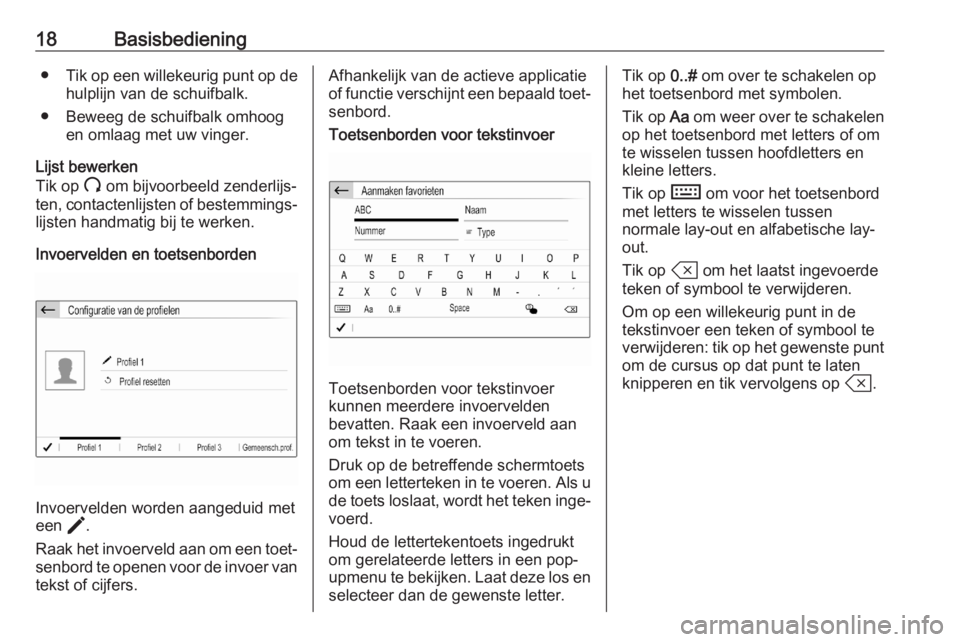
18Basisbediening●Tik op een willekeurig punt op de
hulplijn van de schuifbalk.
● Beweeg de schuifbalk omhoog en omlaag met uw vinger.
Lijst bewerken
Tik op U om bijvoorbeeld zenderlijs‐
ten, contactenlijsten of bestemmings‐
lijsten handmatig bij te werken.
Invoervelden en toetsenborden
Invoervelden worden aangeduid met
een >.
Raak het invoerveld aan om een toet‐ senbord te openen voor de invoer van
tekst of cijfers.
Afhankelijk van de actieve applicatie
of functie verschijnt een bepaald toet‐ senbord.Toetsenborden voor tekstinvoer
Toetsenborden voor tekstinvoer
kunnen meerdere invoervelden
bevatten. Raak een invoerveld aan
om tekst in te voeren.
Druk op de betreffende schermtoets
om een letterteken in te voeren. Als u
de toets loslaat, wordt het teken inge‐
voerd.
Houd de lettertekentoets ingedrukt
om gerelateerde letters in een pop-
upmenu te bekijken. Laat deze los en
selecteer dan de gewenste letter.
Tik op 0..# om over te schakelen op
het toetsenbord met symbolen.
Tik op Aa om weer over te schakelen
op het toetsenbord met letters of om
te wisselen tussen hoofdletters en
kleine letters.
Tik op M om voor het toetsenbord
met letters te wisselen tussen
normale lay-out en alfabetische lay-
out.
Tik op T om het laatst ingevoerde
teken of symbool te verwijderen.
Om op een willekeurig punt in de
tekstinvoer een teken of symbool te
verwijderen: tik op het gewenste punt om de cursus op dat punt te laten
knipperen en tik vervolgens op T.
Page 19 of 107
Basisbediening19Toetsenborden voor cijferinvoer
Toetsenborden voor cijferinvoer
kunnen meerdere invoervelden
bevatten. In het gegevens voorbeeld moet u eerst het invoerveld achter het
decimaalteken aantikken, voordat u
de decimalen kunt invoeren.
Een instelling aanpassen
Om een instelling aan te passen zoals
in het gegeven voorbeeld, kunt u:
● Tip P of Q aan.
● Op een willekeurig punt van de lijn tikken.
● De schuifbalk met uw vinger verschuiven.
Geluidsinstellingen
Druk op :, selecteer Audio-
instellingen gevolgd door het tabblad
Equalizer .
U beschikt over diverse voorgedefini‐
eerde instellingen om het geluid teoptimaliseren voor een bepaald
muziekgenre (zoals Pop-Rock of
Klassiek ).
Selecteer Persoonlijk om het geluid
naar eigen smaak aan te passen.
Wijzig de instellingen naar eigen
goeddunken en bevestig vervolgens
uw instellingen.
Page 20 of 107
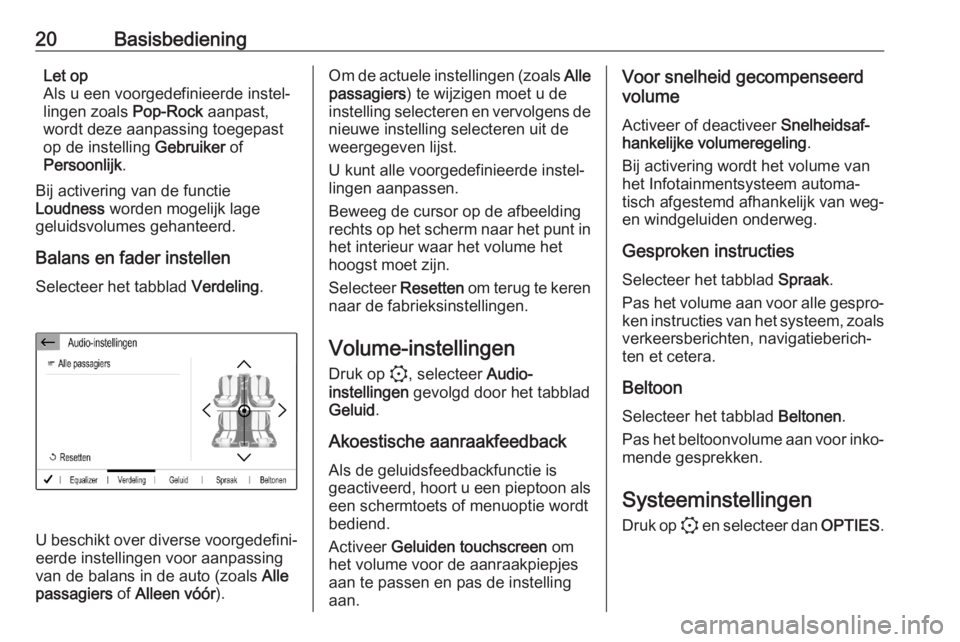
20BasisbedieningLet op
Als u een voorgedefinieerde instel‐
lingen zoals Pop-Rock aanpast,
wordt deze aanpassing toegepast
op de instelling Gebruiker of
Persoonlijk .
Bij activering van de functie
Loudness worden mogelijk lage
geluidsvolumes gehanteerd.
Balans en fader instellen
Selecteer het tabblad Verdeling.
U beschikt over diverse voorgedefini‐
eerde instellingen voor aanpassing
van de balans in de auto (zoals Alle
passagiers of Alleen vóór ).
Om de actuele instellingen (zoals Alle
passagiers ) te wijzigen moet u de
instelling selecteren en vervolgens de
nieuwe instelling selecteren uit de
weergegeven lijst.
U kunt alle voorgedefinieerde instel‐
lingen aanpassen.
Beweeg de cursor op de afbeelding
rechts op het scherm naar het punt in
het interieur waar het volume het
hoogst moet zijn.
Selecteer Resetten om terug te keren
naar de fabrieksinstellingen.
Volume-instellingen Druk op :, selecteer Audio-
instellingen gevolgd door het tabblad
Geluid .
Akoestische aanraakfeedback Als de geluidsfeedbackfunctie is
geactiveerd, hoort u een pieptoon als
een schermtoets of menuoptie wordt
bediend.
Activeer Geluiden touchscreen om
het volume voor de aanraakpiepjes aan te passen en pas de instelling
aan.Voor snelheid gecompenseerd
volume
Activeer of deactiveer Snelheidsaf‐
hankelijke volumeregeling .
Bij activering wordt het volume van het Infotainmentsysteem automa‐
tisch afgestemd afhankelijk van weg-
en windgeluiden onderweg.
Gesproken instructies
Selecteer het tabblad Spraak.
Pas het volume aan voor alle gespro‐
ken instructies van het systeem, zoals verkeersberichten, navigatieberich‐
ten et cetera.
Beltoon
Selecteer het tabblad Beltonen.
Pas het beltoonvolume aan voor inko‐
mende gesprekken.
Systeeminstellingen
Druk op : en selecteer dan OPTIES.
Page 21 of 107
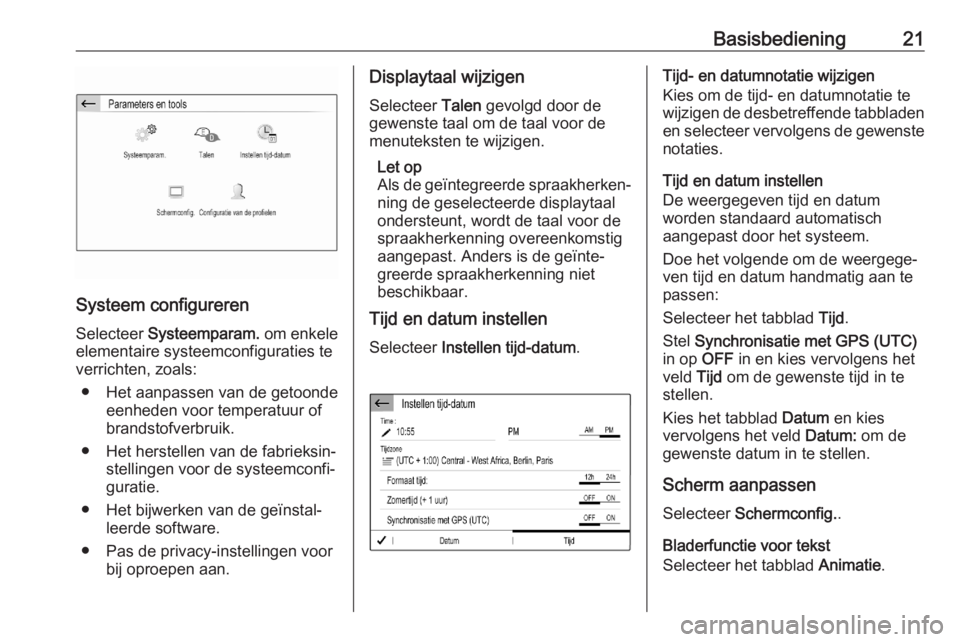
Basisbediening21
Systeem configureren
Selecteer Systeemparam. om enkele
elementaire systeemconfiguraties te
verrichten, zoals:
● Het aanpassen van de getoonde eenheden voor temperatuur of
brandstofverbruik.
● Het herstellen van de fabrieksin‐ stellingen voor de systeemconfi‐
guratie.
● Het bijwerken van de geïnstal‐ leerde software.
● Pas de privacy-instellingen voor bij oproepen aan.
Displaytaal wijzigen
Selecteer Talen gevolgd door de
gewenste taal om de taal voor de
menuteksten te wijzigen.
Let op
Als de geïntegreerde spraakherken‐
ning de geselecteerde displaytaal
ondersteunt, wordt de taal voor de
spraakherkenning overeenkomstig
aangepast. Anders is de geïnte‐
greerde spraakherkenning niet
beschikbaar.
Tijd en datum instellen
Selecteer Instellen tijd-datum .Tijd- en datumnotatie wijzigen
Kies om de tijd- en datumnotatie te
wijzigen de desbetreffende tabbladen en selecteer vervolgens de gewenste
notaties.
Tijd en datum instellen
De weergegeven tijd en datum
worden standaard automatisch
aangepast door het systeem.
Doe het volgende om de weergege‐
ven tijd en datum handmatig aan te
passen:
Selecteer het tabblad Tijd.
Stel Synchronisatie met GPS (UTC)
in op OFF in en kies vervolgens het
veld Tijd om de gewenste tijd in te
stellen.
Kies het tabblad Datum en kies
vervolgens het veld Datum: om de
gewenste datum in te stellen.
Scherm aanpassen Selecteer Schermconfig. .
Bladerfunctie voor tekst
Selecteer het tabblad Animatie.
Page 22 of 107
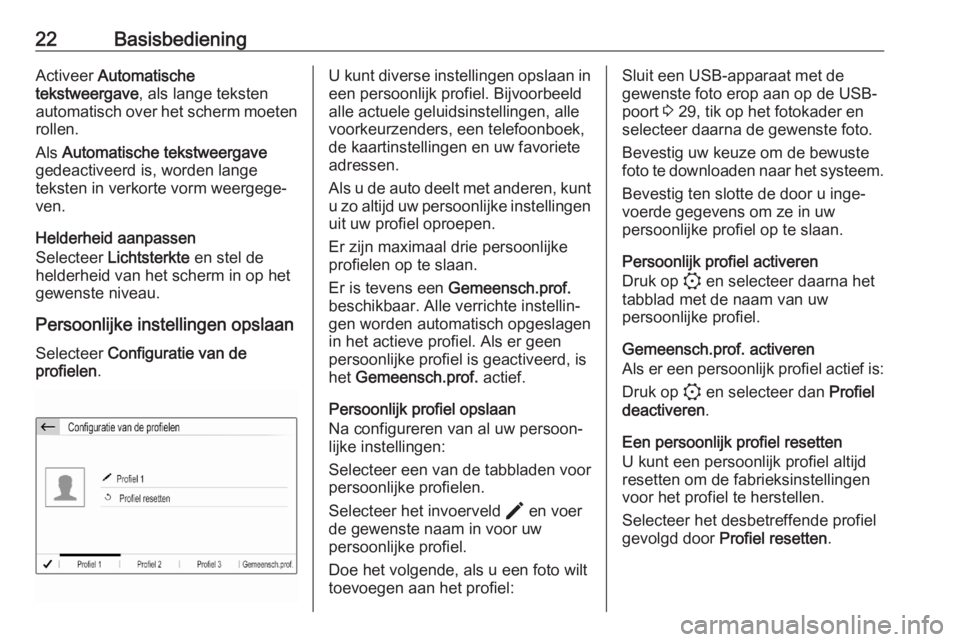
22BasisbedieningActiveer Automatische
tekstweergave , als lange teksten
automatisch over het scherm moeten
rollen.
Als Automatische tekstweergave
gedeactiveerd is, worden lange
teksten in verkorte vorm weergege‐ ven.
Helderheid aanpassen
Selecteer Lichtsterkte en stel de
helderheid van het scherm in op het
gewenste niveau.
Persoonlijke instellingen opslaan
Selecteer Configuratie van de
profielen .U kunt diverse instellingen opslaan in
een persoonlijk profiel. Bijvoorbeeld
alle actuele geluidsinstellingen, alle
voorkeurzenders, een telefoonboek,
de kaartinstellingen en uw favoriete
adressen.
Als u de auto deelt met anderen, kunt
u zo altijd uw persoonlijke instellingen
uit uw profiel oproepen.
Er zijn maximaal drie persoonlijke
profielen op te slaan.
Er is tevens een Gemeensch.prof.
beschikbaar. Alle verrichte instellin‐
gen worden automatisch opgeslagen
in het actieve profiel. Als er geen
persoonlijke profiel is geactiveerd, is
het Gemeensch.prof. actief.
Persoonlijk profiel opslaan
Na configureren van al uw persoon‐
lijke instellingen:
Selecteer een van de tabbladen voor persoonlijke profielen.
Selecteer het invoerveld > en voer
de gewenste naam in voor uw
persoonlijke profiel.
Doe het volgende, als u een foto wilt
toevoegen aan het profiel:Sluit een USB-apparaat met de
gewenste foto erop aan op de USB-
poort 3 29, tik op het fotokader en
selecteer daarna de gewenste foto.
Bevestig uw keuze om de bewuste
foto te downloaden naar het systeem.
Bevestig ten slotte de door u inge‐
voerde gegevens om ze in uw
persoonlijke profiel op te slaan.
Persoonlijk profiel activeren
Druk op : en selecteer daarna het
tabblad met de naam van uw
persoonlijke profiel.
Gemeensch.prof. activeren
Als er een persoonlijk profiel actief is:
Druk op : en selecteer dan Profiel
deactiveren .
Een persoonlijk profiel resetten
U kunt een persoonlijk profiel altijd
resetten om de fabrieksinstellingen
voor het profiel te herstellen.
Selecteer het desbetreffende profiel
gevolgd door Profiel resetten .
Page 23 of 107
Basisbediening23Gemeensch.prof. resetten
U kunt een Gemeensch.prof. altijd
resetten om de fabrieksinstellingen
voor het profiel te herstellen.
Selecteer Gemeensch.prof. gevolgd
door Gemeenschappelijk profiel
resetten .
Page 24 of 107
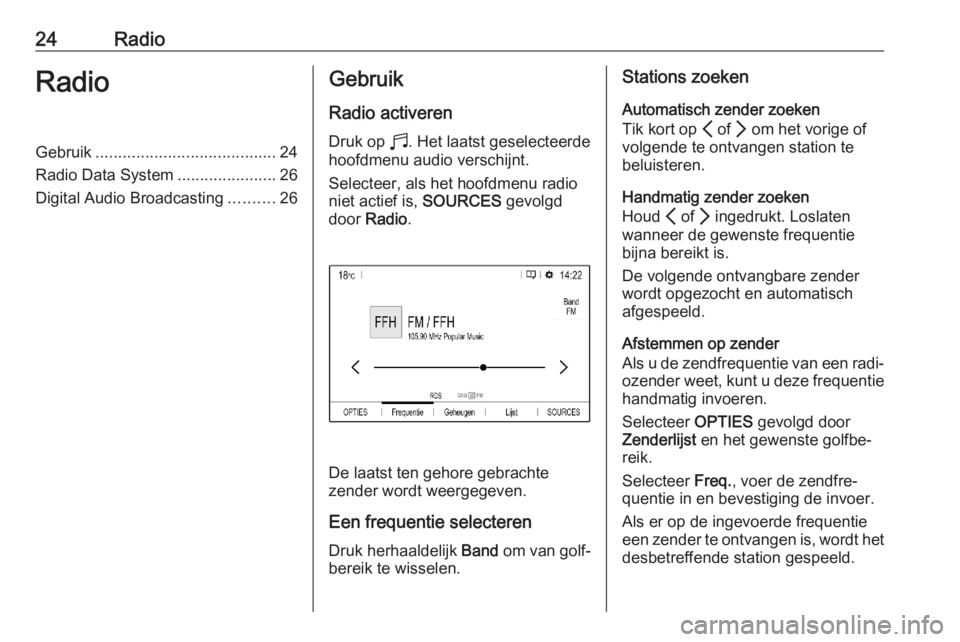
24RadioRadioGebruik........................................ 24
Radio Data System ......................26
Digital Audio Broadcasting ..........26Gebruik
Radio activeren
Druk op b. Het laatst geselecteerde
hoofdmenu audio verschijnt.
Selecteer, als het hoofdmenu radio niet actief is, SOURCES gevolgd
door Radio .
De laatst ten gehore gebrachte
zender wordt weergegeven.
Een frequentie selecterenDruk herhaaldelijk Band om van golf‐
bereik te wisselen.
Stations zoeken
Automatisch zender zoeken
Tik kort op P of Q om het vorige of
volgende te ontvangen station te
beluisteren.
Handmatig zender zoeken
Houd P of Q ingedrukt. Loslaten
wanneer de gewenste frequentie
bijna bereikt is.
De volgende ontvangbare zender
wordt opgezocht en automatisch
afgespeeld.
Afstemmen op zender
Als u de zendfrequentie van een radi‐
ozender weet, kunt u deze frequentie handmatig invoeren.
Selecteer OPTIES gevolgd door
Zenderlijst en het gewenste golfbe‐
reik.
Selecteer Freq., voer de zendfre‐
quentie in en bevestiging de invoer.
Als er op de ingevoerde frequentie
een zender te ontvangen is, wordt het desbetreffende station gespeeld.
 1
1 2
2 3
3 4
4 5
5 6
6 7
7 8
8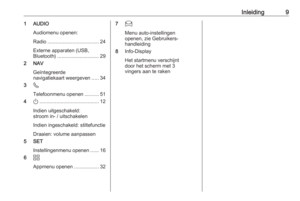 9
9 10
10 11
11 12
12 13
13 14
14 15
15 16
16 17
17 18
18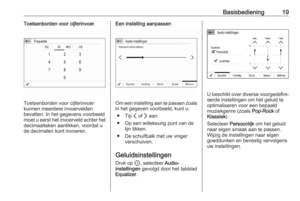 19
19 20
20 21
21 22
22 23
23 24
24 25
25 26
26 27
27 28
28 29
29 30
30 31
31 32
32 33
33 34
34 35
35 36
36 37
37 38
38 39
39 40
40 41
41 42
42 43
43 44
44 45
45 46
46 47
47 48
48 49
49 50
50 51
51 52
52 53
53 54
54 55
55 56
56 57
57 58
58 59
59 60
60 61
61 62
62 63
63 64
64 65
65 66
66 67
67 68
68 69
69 70
70 71
71 72
72 73
73 74
74 75
75 76
76 77
77 78
78 79
79 80
80 81
81 82
82 83
83 84
84 85
85 86
86 87
87 88
88 89
89 90
90 91
91 92
92 93
93 94
94 95
95 96
96 97
97 98
98 99
99 100
100 101
101 102
102 103
103 104
104 105
105 106
106